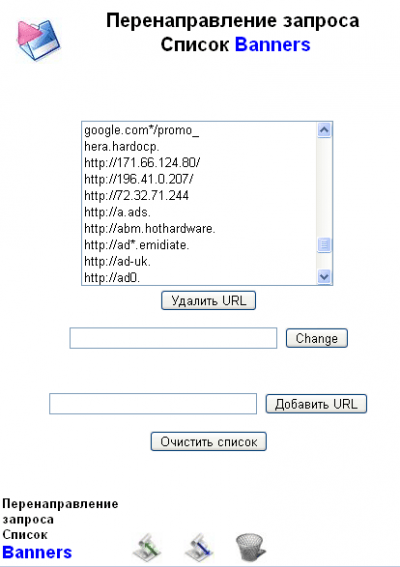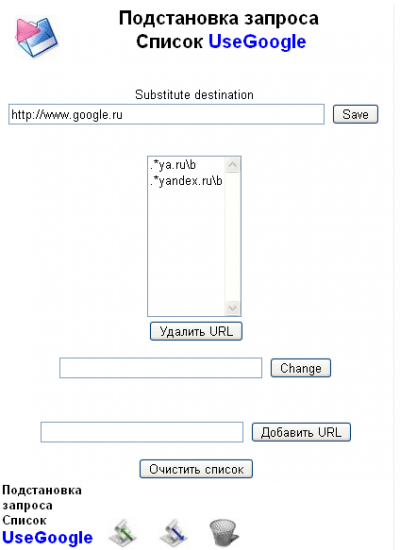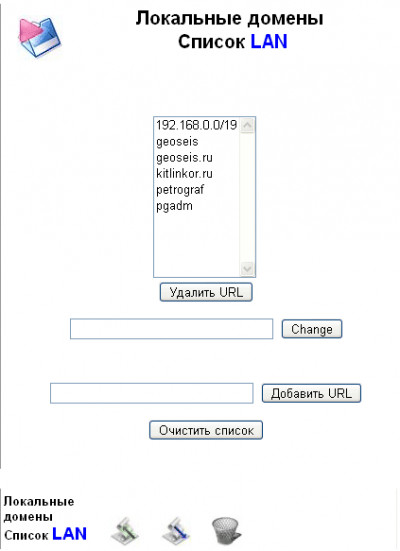Инструменты пользователя
Содержание
| SAMS2 Администрирование | ||
|---|---|---|
| Авторизация в домене Windows (NTLM) | Оглавление | Временные диапазоны |
5.5 Списки доступа
Списки доступа содержат правила, позволяющие явно запрещать или разрешать доступ к ресурсам. Чтобы эти правила заработали, их необходимо подключить в шаблоне.
Различные списки работают для различных частей url. В общем виде url может быть записан следующим образом:
[протокол://][логин[@пароль]:]<доменное.имя|ip.адрес>[:порт][/путь/до/ресурса][?запрос]
Встроенный редиректор работает в следующей последовательности:
- Если url является локальным, то разрешить доступ.
- Идет поиск пользователя, от которого получен запрос. Если пользователь не найден, то блокировать доступ.
- Если пользователь отключен или заблокирован, то блокировать доступ.
- Определяется шаблон, назначенный найденному пользователю и используются списки доступа этого шаблона.
- Если url попадает в список Доступ разрешен, то разрешить доступ.
- Если url попадает в список Запрет доступа по URL, то блокировать доступ.
- Если url попадает в список Регулярные выражения, то блокировать доступ.
- Если url попадает в список Расширения файлов, то блокировать доступ.
- Если текущее время не попадает во Временные диапазоны шаблона, то блокировать доступ.
- Если у шаблона стоит флаг Доступ запрещен ко всем URL, то блокировать доступ.
- Если url попадает в список Перенаправление или Подстановка, то происходит изменение url. В случае списка Перенаправление, происходит замена на Файл перенаправления запроса, а в случае списка Подстановка, происходит замена на Адрес подстановки.
- Если не найдено ни одно подходящее правило, то разрешить доступ.
5.5.1 Расширения файлов
Элемент списка содержит регулярное выражение, которое тестируется на [/путь/до/ресурса][?запрос].
5.5.2 Перенаправление
5.5.3 Подстановка
Элемент списка содержит регулярное выражение, которое тестируется на [протокол://]<доменное.имя|ip.адрес>[:порт]
Адрес подстановки - адрес, используемый вместо оригинального в случае если он подпадает под описание одного из элементов списка.
5.5.4 Запрет доступа по URL
Элемент списка содержит регулярное выражение, которое тестируется на [протокол://]<доменное.имя|ip.адрес>[:порт]
5.5.5 Регулярные выражения
Элемент списка содержит регулярное выражение, которое тестируется на всем url.
5.5.6 Доступ разрешен
Элемент списка содержит регулярное выражение, которое тестируется на [протокол://]<доменное.имя|ip.адрес>[:порт]
5.5.7 Локальные домены
Элемент списка содержит доменое имя или подсеть. Например mydomain.com, 192.168.1.0/24, 192.168.1.0/255.255.255.0. Если включено Преобразовывать DNS имена, то при различном формате записи адреса (например, в url указан IP адрес, а в элементе списка доменное имя) будет произведено автоматическое преобразование к единому формату.
5.5.8 Добавление URL в списки
Добавить URL в списки запрета можно из отчета о посещенных пользователями URL.
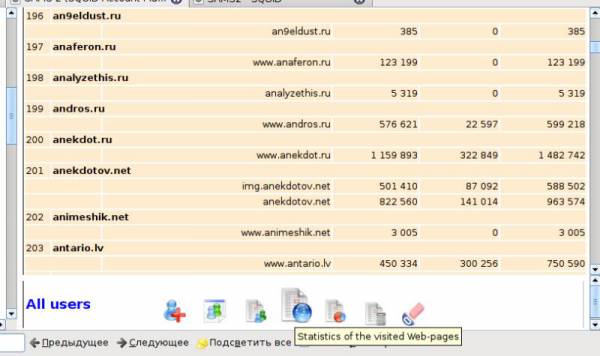 Кликните на домен, доступ к которому вы хотите запретить. В новом окне откроется список URL этого домена, посещенных пользователями.
Кликните на домен, доступ к которому вы хотите запретить. В новом окне откроется список URL этого домена, посещенных пользователями.
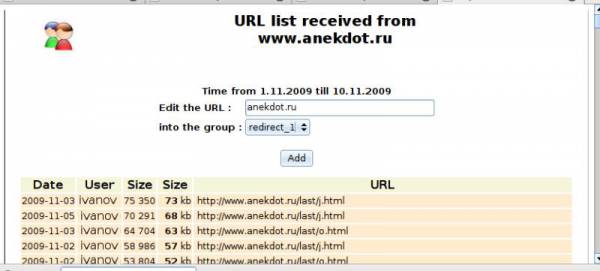 Кликните на URL, доступ к которому вы хотите запретить. В поле отредактируйте URL, так как он должен быть представлен в списке запрета. В Выпадающем списке выберите список URL, куда будет помещен URL и нажмите кнопку «Добавить».
Кликните на URL, доступ к которому вы хотите запретить. В поле отредактируйте URL, так как он должен быть представлен в списке запрета. В Выпадающем списке выберите список URL, куда будет помещен URL и нажмите кнопку «Добавить».
URL будет добавлен в выбранный список URL.